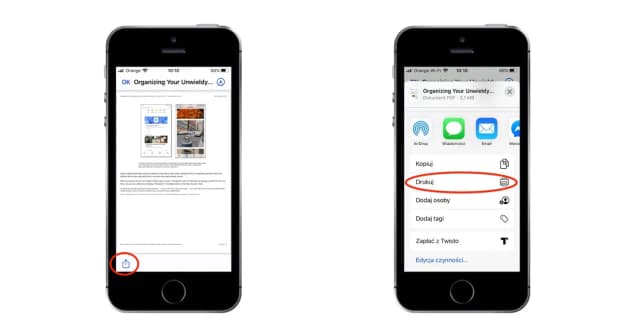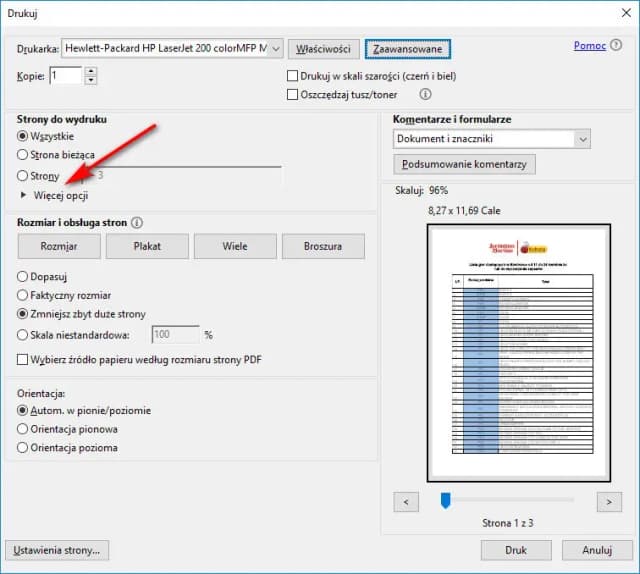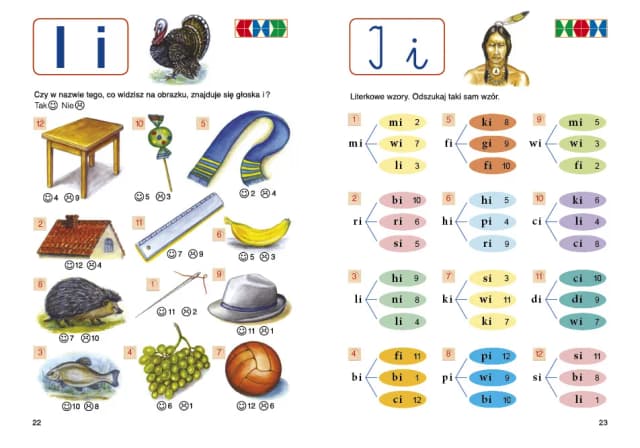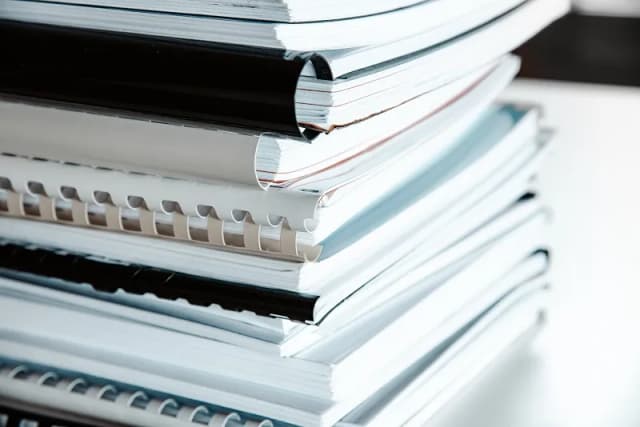Drukowanie bez kolorowego tuszu w drukarkach HP jest możliwe i może przynieść znaczące oszczędności. Wiele osób nie zdaje sobie sprawy, że większość drukarek atramentowych, w tym modele HP, potrafi wydrukować dokumenty wyłącznie z tuszem czarnym, nawet gdy kolorowe wkłady są puste. Wystarczy jedynie zmienić odpowiednie ustawienia na monochromatyczne, aby kontynuować drukowanie w czerni i bieli.
Oszczędzanie tuszu to nie tylko korzyść finansowa, ale także sposób na zmniejszenie odpadów. W tym artykule dowiesz się, jak skonfigurować swoją drukarkę HP, aby efektywnie korzystać z czarnego tuszu i uniknąć problemów związanych z brakiem tuszu kolorowego.
Kluczowe informacje:- Drukarki HP mogą drukować w czerni i bieli bez tuszu kolorowego.
- Aby drukować bez kolorowego tuszu, należy zmienić ustawienia na monochromatyczne.
- Wydruki będą wykonywane tylko z wykorzystaniem czarnego tuszu, co pozwala na oszczędności.
- Można kontynuować drukowanie do momentu, gdy jakość wydruku stanie się niedopuszczalna.
- Warto dbać o tusz czarny, aby uniknąć problemów z jakością druku.
Jak zmienić ustawienia drukarki HP na monochromatyczne, aby oszczędzać tusz
Zmiana ustawień drukarki HP na monochromatyczne jest kluczowa dla oszczędności tuszu. Dzięki temu można drukować dokumenty w czerni i bieli, nawet gdy kolorowe wkłady są puste. To proste rozwiązanie pozwala na kontynuowanie pracy bez dodatkowych kosztów związanych z wymianą tuszu kolorowego.
Większość drukarek atramentowych, w tym modele HP, umożliwia wydruk tylko z użyciem czarnego tuszu. Wystarczy kilka kliknięć, aby dostosować ustawienia drukowania do swoich potrzeb. Oszczędność tuszu w drukarkach może być znaczna, zwłaszcza w przypadku regularnego drukowania dokumentów tekstowych.
Krok po kroku: Ustawienia drukowania w systemie Windows
Aby zmienić ustawienia drukarki w systemie Windows, wykonaj poniższe kroki:
- Otwórz Panel sterowania i przejdź do sekcji "Urządzenia i drukarki".
- Znajdź swoją drukarkę HP na liście i kliknij prawym przyciskiem myszy.
- Wybierz "Preferencje drukowania".
- W zakładce "Zakładka ogólne" znajdź opcję "Tryb kolorów" i wybierz "Monochromatyczny".
- Zatwierdź zmiany, klikając "OK".
Krok po kroku: Ustawienia drukowania na Macu
Na komputerze Mac zmiana ustawień drukowania jest równie prosta. Postępuj zgodnie z poniższymi krokami:
- Otwórz "Preferencje systemowe" i przejdź do sekcji "Drukarki i skanery".
- Wybierz swoją drukarkę HP z listy po lewej stronie.
- Kliknij "Opcje i materiały eksploatacyjne".
- Przejdź do zakładki "Ogólne" i wybierz "Monochromatyczny" w sekcji "Tryb kolorów".
- Potwierdź zmiany, zamykając okno ustawień.
Jak drukować dokumenty w czerni i bieli bez tuszu kolorowego
Drukowanie bez kolorowego tuszu w drukarkach HP jest proste i efektywne. Możesz uzyskać wydruki w czerni i bieli, co jest nie tylko korzystne dla portfela, ale także przyjazne dla środowiska. Wystarczy kilka prostych kroków, aby zmienić ustawienia i cieszyć się oszczędnością tuszu w drukarkach.
Warto wiedzieć, że większość nowoczesnych drukarek HP potrafi drukować dokumenty wyłącznie z tuszem czarnym, nawet gdy kolorowe wkłady są puste. Proces ten jest szczególnie przydatny w przypadku drukowania codziennych dokumentów, takich jak raporty czy umowy. Dzięki temu można uniknąć problemów z tuszem kolorowym HP i kontynuować drukowanie bez zbędnych przestojów.
Wydrukowanie z użyciem tylko czarnego tuszu: co musisz wiedzieć
Aby skutecznie drukować dokumenty, używając tylko czarnego tuszu, musisz upewnić się, że Twoja drukarka jest odpowiednio skonfigurowana. Po pierwsze, sprawdź, czy wkład z czarnym tuszem jest pełny. Po drugie, zmień ustawienia drukowania na monochromatyczne. Warto również pamiętać, że niektóre dokumenty, takie jak zdjęcia, mogą nie wyglądać dobrze w czerni i bieli. Dlatego najlepiej stosować tę metodę do tekstów i prostych grafik.
Jakie są ograniczenia drukowania bez koloru?
Chociaż drukowanie bez koloru ma wiele zalet, istnieją również pewne ograniczenia. Przede wszystkim, niektóre dokumenty mogą wymagać kolorów do prawidłowego przedstawienia informacji. Dodatkowo, drukowanie w czerni i bieli może prowadzić do gorszej jakości w przypadku złożonych grafik. Warto również zauważyć, że niektóre modele drukarek mogą mieć trudności z wydrukowaniem niektórych typów plików, jeśli tusz kolorowy jest całkowicie pusty. Dlatego zawsze warto monitorować poziom tuszu i dostosowywać ustawienia do konkretnych potrzeb.
| Typ tuszu | Jakość druku | Prędkość druku |
| Czarny tusz | Wysoka | Szybka |
| Kolorowy tusz | Średnia | Wolniejsza |
Czytaj więcej: Dlaczego drukarka nie drukuje z komputera? Sprawdź te proste rozwiązania

Jak poprawić jakość wydruku przy użyciu tylko czarnego tuszu
Jakość wydruku jest kluczowym aspektem, zwłaszcza gdy korzystasz z czarnego tuszu w swojej drukarce HP. Wydruki w czerni i bieli mogą być równie wyraźne i profesjonalne jak te w kolorze, pod warunkiem, że odpowiednio ustawisz swoją drukarkę. Używanie czarnego tuszu nie oznacza rezygnacji z jakości; wręcz przeciwnie, można uzyskać doskonałe rezultaty, stosując kilka prostych wskazówek.
Aby osiągnąć najlepsze efekty, warto zwrócić uwagę na ustawienia drukowania. Ustawienie odpowiedniej rozdzielczości oraz wybór odpowiedniego trybu druku mogą znacząco wpłynąć na jakość końcowego produktu. Ponadto, regularne konserwacje drukarki, takie jak czyszczenie głowic, pomagają utrzymać wysoką jakość wydruku.Wskazówki dotyczące ustawień jakości druku
Aby poprawić jakość wydruku przy użyciu czarnego tuszu, zastosuj się do poniższych wskazówek:
- Ustaw rozdzielczość druku na co najmniej 1200 dpi, aby uzyskać wyraźne i szczegółowe wydruki.
- Wybierz tryb "Wysoka jakość" w ustawieniach drukowania, aby zapewnić najlepsze rezultaty.
- Używaj papieru o wysokiej gramaturze, co wpłynie na lepszą absorpcję tuszu.
- Regularnie sprawdzaj i czyść głowice drukujące, aby uniknąć zatykania i zapewnić równomierne nanoszenie tuszu.
- Przed drukowaniem wykonaj próbny wydruk, aby upewnić się, że wszystko działa poprawnie.
Jak dbać o tusz czarny, aby uniknąć problemów
Aby uniknąć problemów z tuszem czarnym, warto przestrzegać kilku podstawowych zasad. Przechowuj tusz w chłodnym i suchym miejscu, z dala od bezpośredniego światła słonecznego. Upewnij się, że tusz jest zawsze dobrze zakręcony, aby zapobiec jego wysychaniu. Ponadto, staraj się regularnie używać drukarki, aby tusz nie zastygał w głowicach drukujących. Jeśli nie planujesz używać drukarki przez dłuższy czas, uruchom ją przynajmniej raz w miesiącu, aby zapewnić prawidłowe działanie.
Jak poprawić jakość wydruku czarnego tuszu w drukarkach HP
Aby uzyskać wysoką jakość wydruku przy użyciu tylko czarnego tuszu, kluczowe jest zastosowanie odpowiednich ustawień drukowania. Zwiększenie rozdzielczości do co najmniej 1200 dpi oraz wybór trybu "Wysoka jakość" mogą znacząco wpłynąć na końcowy efekt. Dodatkowo, używanie papieru o wysokiej gramaturze wspiera lepszą absorpcję tuszu, co przekłada się na wyraźniejsze i bardziej szczegółowe wydruki.
Ważne jest także dbanie o tusz czarny, aby uniknąć problemów z jakością. Przechowywanie tuszu w odpowiednich warunkach oraz regularne używanie drukarki zapobiega wysychaniu tuszu i zatykania głowic. Monitorowanie poziomu tuszu czarnego oraz przeprowadzanie okresowych konserwacji zapewnia nieprzerwaną i wysoką jakość druku, co jest istotne dla użytkowników drukarek HP.